今天小编为大家带来了Final Cut视频画面设置为黑白教程,想知道怎么做的小伙伴来看看接下来的这篇文章吧,相信一定会帮到你们的。 Final Cut视频画面怎么设置为黑白?Final Cut视频画面
今天小编为大家带来了Final Cut视频画面设置为黑白教程,想知道怎么做的小伙伴来看看接下来的这篇文章吧,相信一定会帮到你们的。
Final Cut视频画面怎么设置为黑白?Final Cut视频画面设置为黑白教程
1、首先在final card界面右下角点击箭头所指的图标。
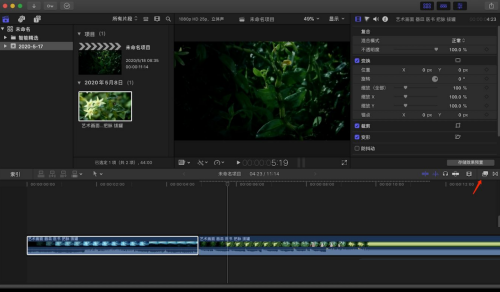
2、然后点击选中想要添加黑白色调的视频素材,鼠标左键放置在黑白效果缩略图中进行移动,可以预览该视频画面效果。
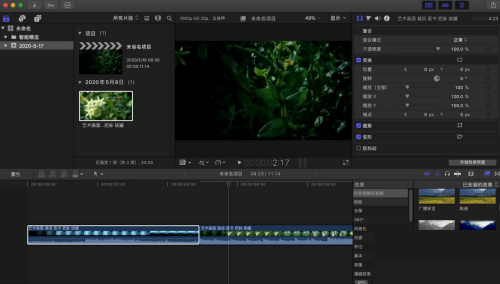
3、如果是觉得效果符合画面要求的话,按住该效果拖入到视频素材上。
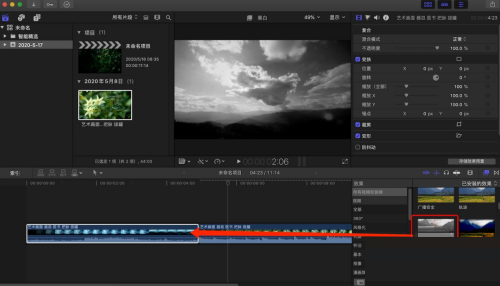
4、接着这样我们的视频画面就变成了白色调,当然,我们也可以点击箭头所指的滑块进行拖动,调整黑白色调的强度。
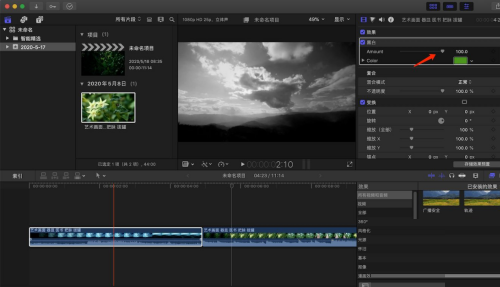
5、最后我们就使用final cut给视频画面进行了黑白色调的调整。
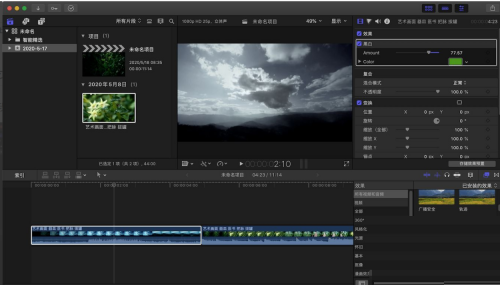
谢谢大家阅读观看,希望本文能帮到大家!
